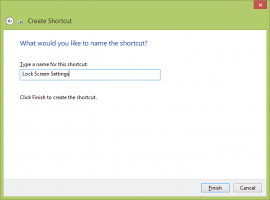Windows Mağazası uygulamalarınızı PC'nizdeki diğer kullanıcı hesaplarıyla nasıl paylaşabilirsiniz?
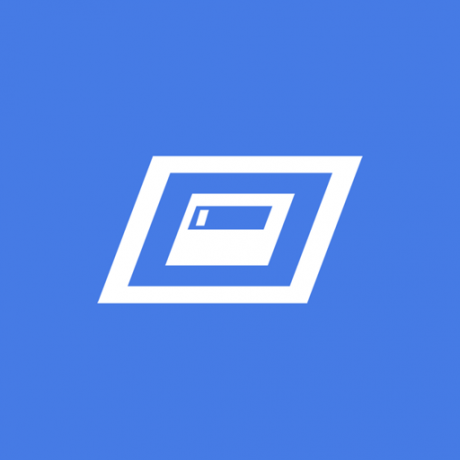
Windows Mağazasından ücretsiz veya ücretli bir Metro uygulaması indirdiyseniz, bu uygulama yalnızca şu anda oturum açmış olan kullanıcı hesabınız için yüklenecektir. Windows 8 veya Windows 10 PC'nizdeki diğer kullanıcı hesaplarında kullanılamaz. Bu, tüm kullanıcılar için aynı anda bir uygulama yükleyebileceğiniz masaüstü uygulama modelinden kökten farklıdır. Bilgisayarınızı aile üyelerinizle paylaşıyorsanız ve hepsinin kendi hesapları varsa, indirdiğiniz aynı uygulamayı diğer kullanıcı hesaplarına nasıl yükleyeceğinizi bilmek isteyebilirsiniz. Nasıl yapılacağını göstereyim.
Sadece şu basit adımları izleyin:
- İlk olarak, normal hesabınızdan kendiniz olarak oturum açın ve Modern uygulamasını kendi hesabınızla yükleyin.
- Ardından, bilgisayarınızı kilitleyin veya oturumu kapatın ve uygulamayı paylaşmak istediğiniz diğer hesaptan oturum açın. Bu ikinci hesaptan Mağaza uygulamasını başlatın.
- Mağaza uygulamasının yüklenmesini bitirin ve ardından ekranın en üstüne gidin ve 'Hesap'a, ardından Hesabım'a basın.
- itibaren hesap sayfam, kullan Kullanıcıyı Değiştir düğmesine basarak oturumu kapatın ve ardından kendiniz oturum açın.
- Kendiniz olarak oturum açtıktan sonra uygulamayı bu diğer hesaba yükleyebilirsiniz. Bunu, uygulamayı arayarak zor yoldan veya düğmesine basarak kolay yoldan yapabilirsiniz. Hesap ekranın üst kısmında ve ardından Benim uygulamalarım. Yeniden yüklemek istediğiniz uygulamaya dokunun, ardından yeniden yükle buton. Bitirdiğinizde, diğer hesaptan Mağaza oturumunu kapatın. Windows 8'de, satın alınan her uygulama, her bir PC'ye kaç kez yüklendiğine bakılmaksızın beş adede kadar bilgisayarda kullanılabilir, bu nedenle ikinci bir hesaba bir uygulama eklemek, cihaz kotanızı doldurmaz. Windows 8.1'de sınır 81 PC'ye çıkarıldı, bu da çoğu insan için cihaz sınırının sorun olmayacağı anlamına geliyor.
Bu, özellikle ücretli uygulamalar için kullanışlıdır. Ne yazık ki, uygulamayı her kullanıcı hesabı için ayrı olarak yeniden yüklemek, aynı zamanda iki kat daha fazla disk alanı alacağı anlamına gelir. Bu, zaten alanı kısıtlı olan disk sürücünüzü hızla dolduracaktır. Bu, tüm kullanıcılar için yalnızca bir kez uygulama yüklemenin klasik modeline kıyasla şişkinliğe yol açtığından, Microsoft'un kullanıcı dostu bir kararı değildir. Ne yazık ki, Microsoft'ta sağduyu günleri sona eriyor. Düz, dokunmatik odaklı Metro uygulamaları klasik uygulamaların yerini alıyor, modern Ayarlar uygulaması yolda klasik Kontrol Panelini değiştiriyor, bu yüzden açıkçası artık ne yapacağınıza karar verme seçeneğiniz yok kullanmak. PC OS, ne kullanmanız gerektiğini belirler, tersi değil (aracılığıyla eski yeni şey).